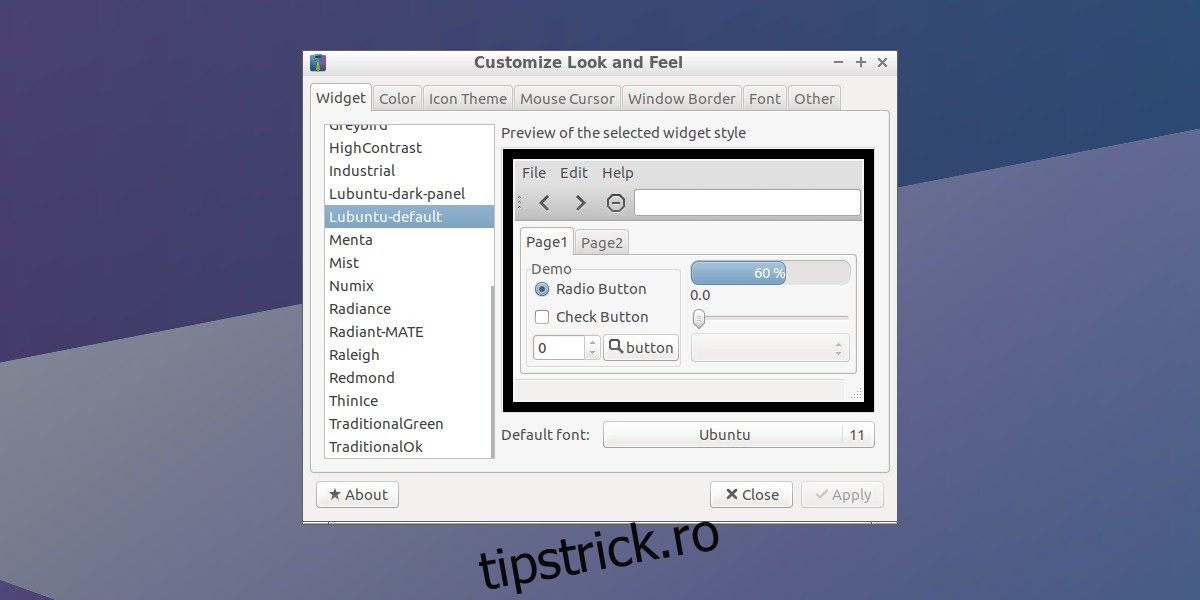Mediul desktop LXDE este unul dintre cele mai bune desktop-uri Linux de utilizat dacă sunteți pe un computer cu resurse reduse. Desigur, toate desktop-urile ușoare de acolo aspiră să fie bune pentru mașinile cu resurse reduse. Cu toate acestea, LXDE este regele incontestabil. De ce? Spre deosebire de alte desktop-uri ușoare, LXDE poate oferi utilizatorilor o experiență modernă și elegantă cu mai puțin de 256 MB de RAM și un Pentium 4. Acestea fiind spuse, sunt multe de iubit despre el despre care nu se vorbește. În principal: libertatea de a personaliza desktop-ul LXDE. Alte ușoare permit personalizarea, dar nu aproape la nivelul LXDE.
Cuprins
Tema GTK
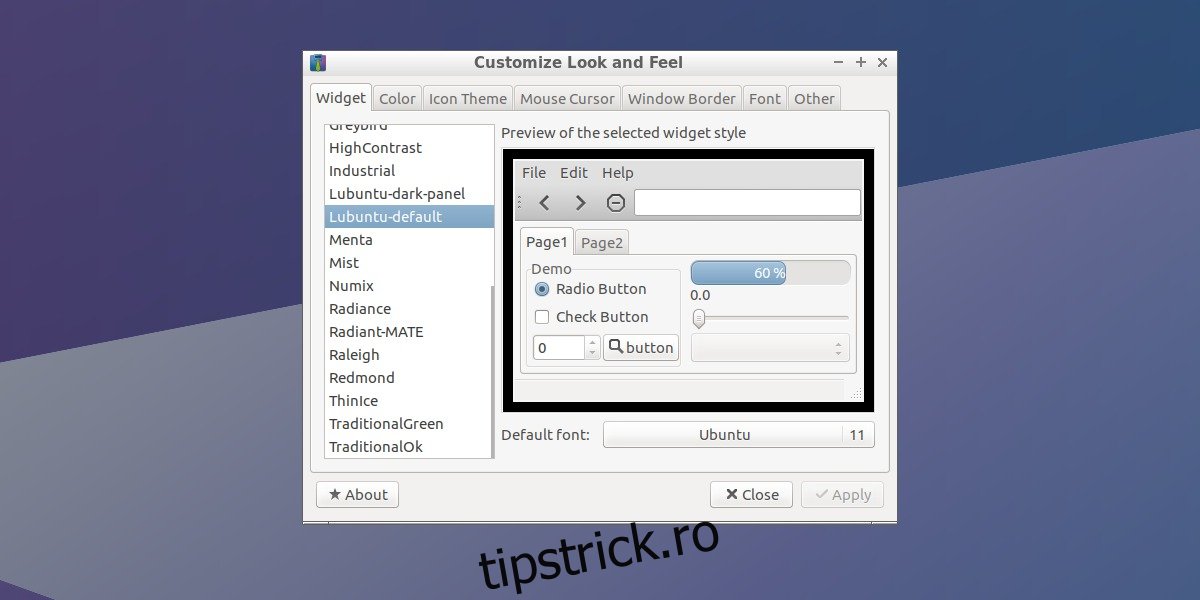
La fel ca multe medii desktop, LXDE folosește intens GTK. Ca rezultat, widget-urile și panoul sunt tematice cu teme GTK. Din păcate, LXDE nu folosește GTK3 (cea mai nouă versiune a setului de instrumente GTK), așa că utilizatorii sunt blocați să folosească vechile teme GTK2. Să nu-ți faci griji! Doar pentru că setul de instrumente este vechi, nu înseamnă că și temele par vechi!
Există zeci de teme grozave GTK2 pentru desktop-ul LXDE. Descărcați-le aici la gnome-look.org, și xfce-look.org.
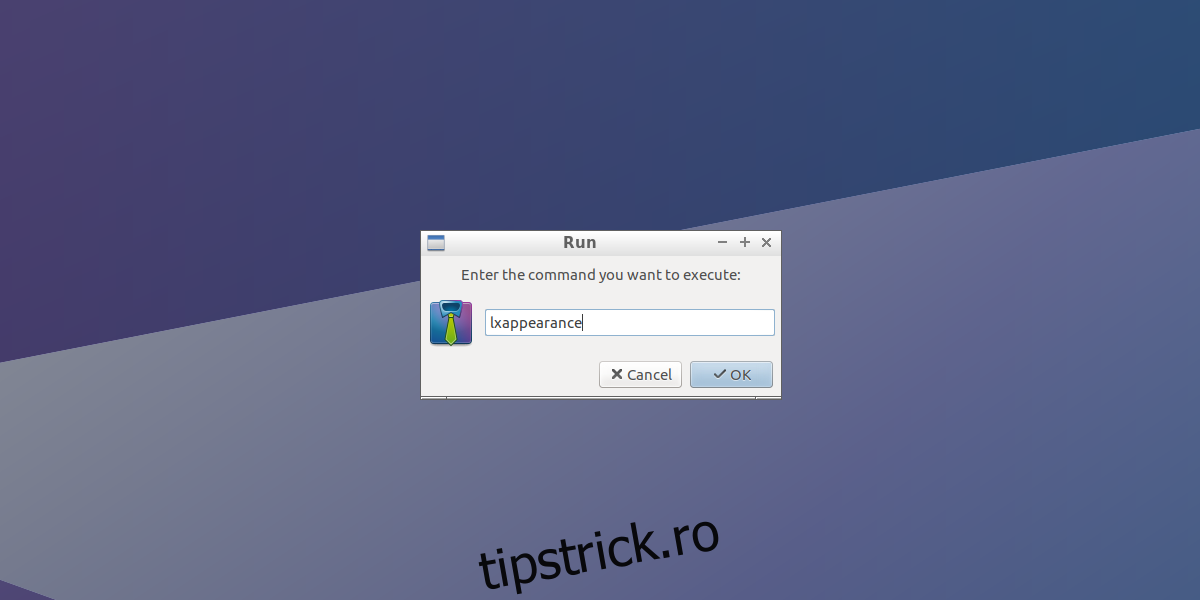
Pentru a schimba tema GTK2 implicită pe desktop-ul LXDE, va trebui să deschideți LXAppearance. Există două moduri de a deschide aceasta, dar cea mai rapidă modalitate de a lansa această aplicație este prin deschiderea acesteia cu lansatorul. Apăsați ALT + F2, tastați „lxappearance” și apăsați tasta Enter.
În interiorul LXAppearance, browserul de teme GTK2 este pagina implicită. Derulați prin listă și selectați o temă care vi se potrivește. După ce ați selectat o temă, faceți clic pe „aplicați”.
Tema Manager de ferestre
La fel ca multe medii desktop, LXDE are un manager de ferestre. Spre deosebire de alte desktop-uri, totuși, LXDE nu își creează propriul manager de ferestre. În schimb, folosesc un manager de ferestre foarte popular și ușor: Openbox. Avantajul acestui lucru este că utilizatorii LXDE pot crea tema pentru desktop și managerii de ferestre în mod independent.
Schimbarea temelor Openbox pe LXDE se poate face în două moduri. Prima modalitate este prin selectarea unei teme în interiorul LXAppearance. A doua modalitate (mai bună) este să deschideți Obconf, instrumentul de configurare Openbox.
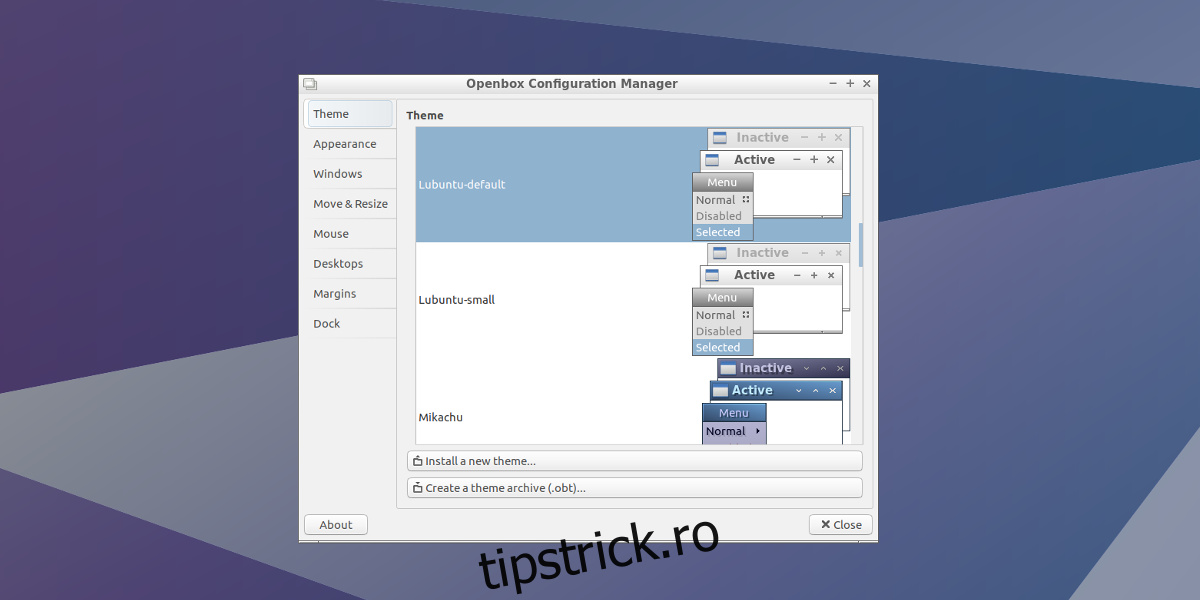
Lansați Obconf apăsând ALT + F2, tastați „obconf” și apăsați tasta Enter.
Derulați prin lista de teme și Openbox se va schimba instantaneu. Instalați teme noi făcând clic pe „instalați temă nouă”.
Descărcați noi teme pentru managerul de ferestre Openbox la box-look.org.
icoane
Este de la sine înțeles, dar pictogramele pot crea sau sparge un desktop. De aceea, este important să alegeți o temă bună pe care să o utilizați cu desktopul. Din păcate, LXDE are un set destul de blând de pictograme implicite. Opțiunea de a schimba seturile de pictograme în LXDE, din nou, rezidă în LXAppearance. În interiorul LXAppearance, faceți clic pe fila „pictograme”. Priviți lista și faceți clic pe o temă care vi se potrivește.
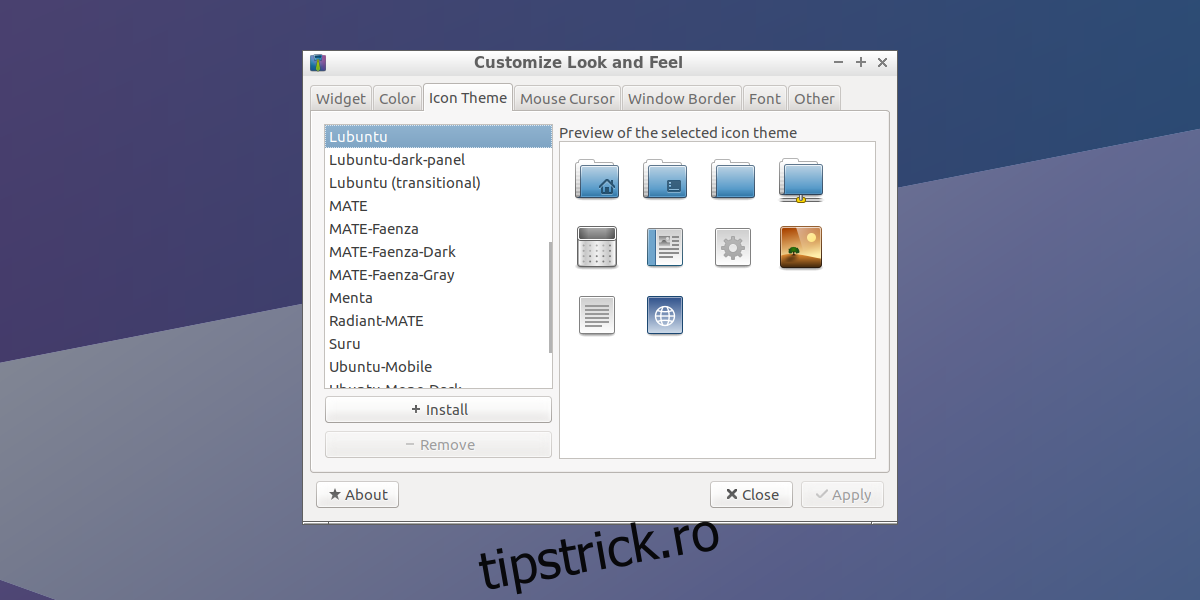
Pentru a descărca teme noi de pictograme, încercați Aici, și Aici.
Cursorul mouse-ului
Nu mulțumit de felul în care arată cursorul mouse-ului în LXDE? Să nu-ți faci griji! Ca și alte lucruri cosmetice din desktop-ul LXDE, este schimbător. Accesați zona de setări cu lansatorul. Deschideți-l cu ALT + F2, tastați „lxaappearance”. Aproape toate opțiunile legate de cosmetice sunt în zona LXAppearance.
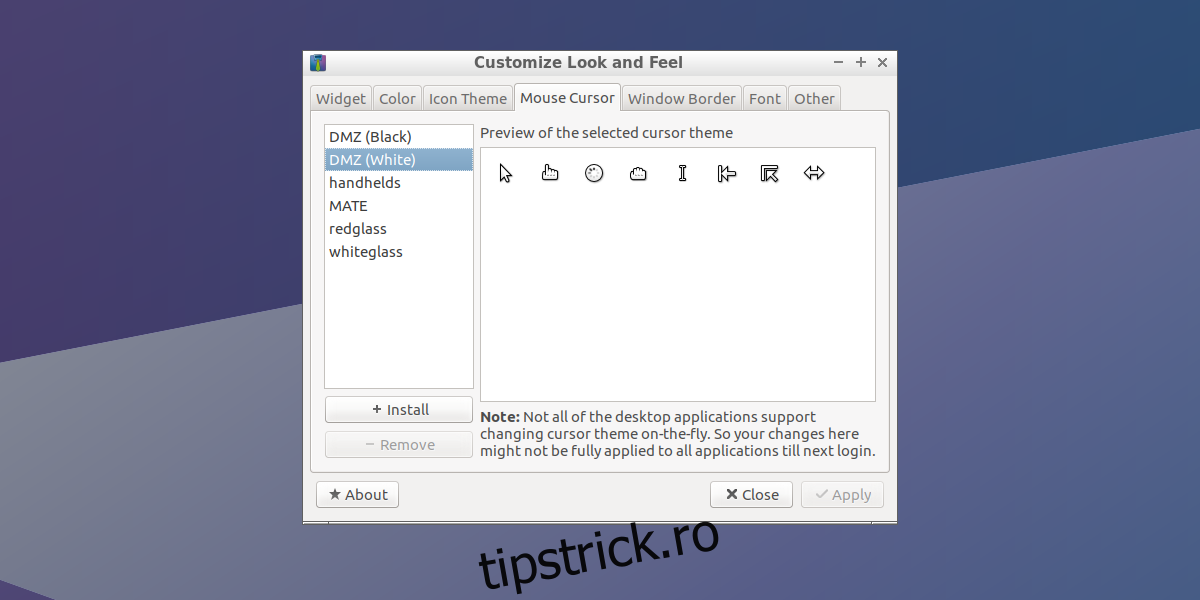
În aplicația de aspect, căutați fila Cursor mouse și faceți clic pe ea. Această zonă găzduiește toate temele individuale de mouse pe care le puteți utiliza. Găsiți o temă de cursor care vă place și faceți clic pe ea pentru ao aplica. Rețineți: unele programe sunt foarte încăpățânate și vor refuza să folosească noua temă a cursorului imediat. Pentru a vă asigura că totul utilizează pe deplin noua temă a cursorului, reporniți computerul.
Adăugați noi teme de cursor la LXDE făcând clic pe „+Instalare”.
Temele cursorului sunt disponibile pentru descărcare Aici.
Fonturi
Credeți sau nu, dar fonturile sunt o parte integrantă a utilizării unui sistem de operare. Ai fonturi bune? Totul este mai ușor de citit, iar interfața arată grozav. Ai fonturi proaste? Totul arată groaznic, este greu de citit, iar folosirea sistemului de operare este o experiență teribilă, neplăcută.
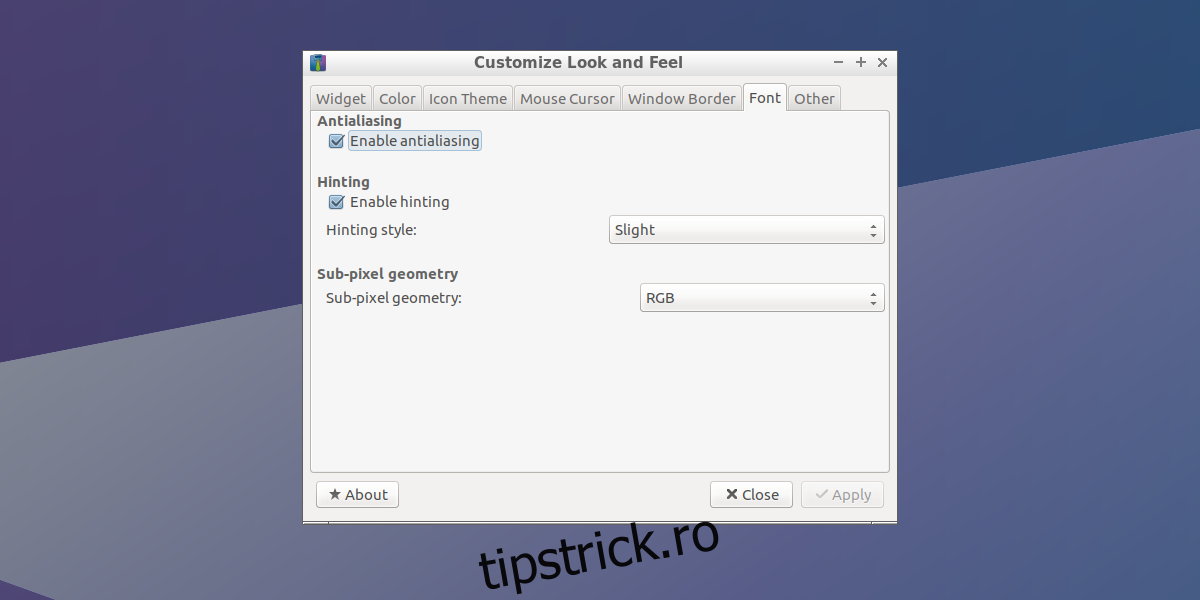
Ca orice mediu desktop, fonturile sunt personalizabile. Pentru a ajunge la setările fontului în LXDE, căutați fila font în LXAppearance. Zona de setări de font nu vă permite să alegeți fonturi individuale. Din fericire, setările fontului pe care cei mai mulți oameni doresc să le schimbe se referă la randare.
Activați sau dezactivați setările de anti-alias pentru fonturi făcând clic pe caseta de selectare de lângă „activare anti-aliasing”. În plus, modificați setările de indiciu în „Sugestie” și geometria sub-pixeli sub „geometrie sub-pixel”.
Panou
LXDE are un panou. Panoul este cunoscut sub numele de lxpanel și este foarte extensibil. Pentru a modifica setările panoului, faceți clic dreapta pe panoul însuși și selectați opțiunea „setări panou”.
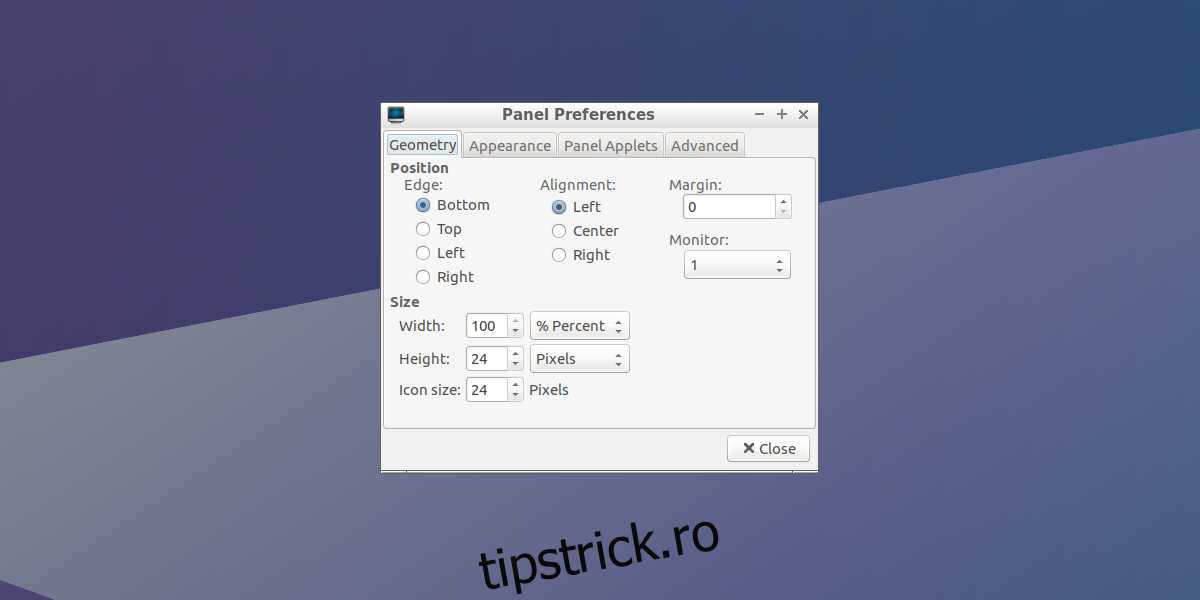
În zona de setări a panoului, există o mulțime de lucruri diferite de făcut. Utilizatorii pot schimba poziția, alinierea și dimensiunea panoului sub „Geometrie”, setările de aspect pentru panou sub „Aspect” și pot adăuga elemente noi la panoul însuși sub „Appleturile panoului”.
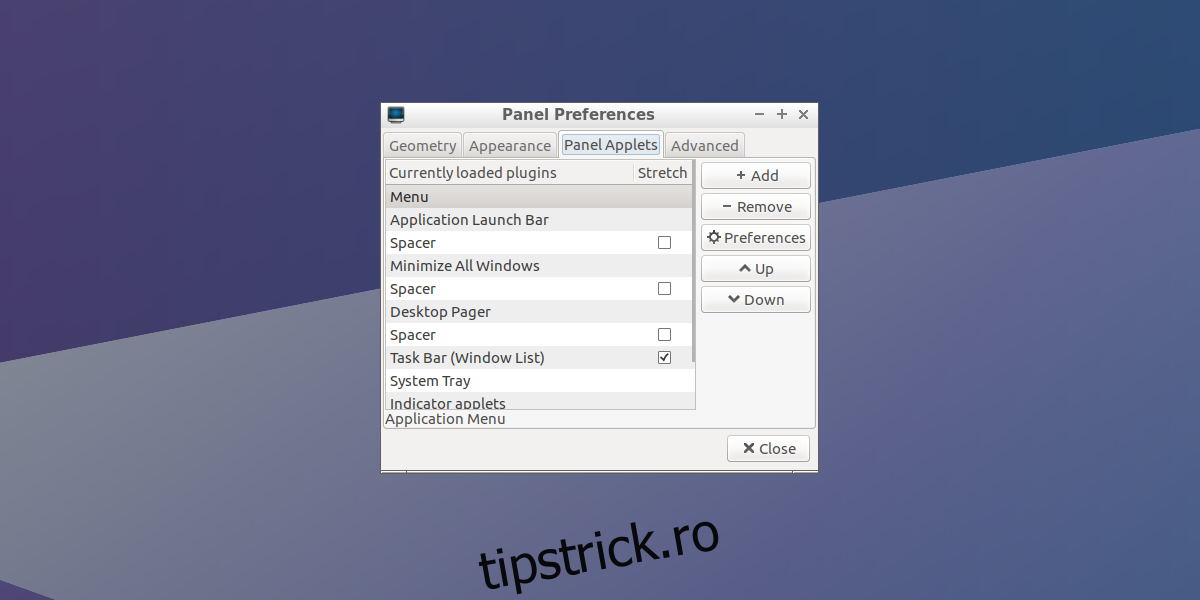
Adăugați elemente noi în panou făcând clic pe fila „Appleturi de panou”, apoi selectând „Adăugați” pentru a adăuga un element nou. În plus, utilizatorii pot elimina elemente individuale din panou selectând un applet, apoi făcând clic pe „eliminare”. Accesați setările individuale ale appletului selectând un applet, selectând butonul „preferințe”.
Plasați un nou panou pe desktopul LXDE făcând clic dreapta pe panoul curent, apoi selectând butonul „creați un nou panou”. De asemenea, utilizatorii pot elimina un panou cu butonul „Șterge acest panou”.
Concluzie
LXDE este un desktop grozav, mai ales pentru cei care sunt limitati de hardware-ul vechi și slab alimentat. Cu toate acestea, doar pentru că funcționează excelent pe lucruri vechi, nu înseamnă că acesta este singurul caz de utilizare! Deoarece mediul desktop LXDE este atât de extensibil, este o experiență de calcul perfectă pentru cei cărora le place să personalizeze.
Dacă ați încercat toate celelalte desktop-uri ușoare și ați constatat că opțiunile de personalizare lipsesc, încercați-l pe acesta! Nu vei regreta!